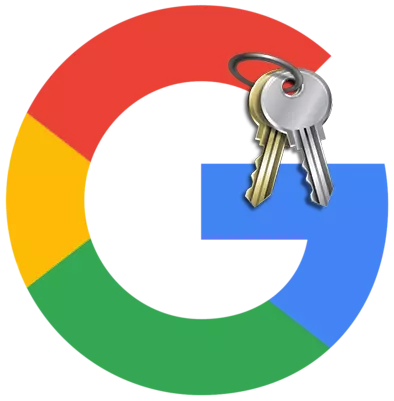
اگر رمز عبور از حساب کاربری شما در Google به نظر می رسد به اندازه کافی قابل اعتماد نیست و یا به هر دلیلی دیگر تبدیل شده است، می توان آن را به راحتی تغییر داد. امروز ما با چگونگی انجام این کار مقابله خواهیم کرد.
یک رمز جدید برای حساب Google نصب کنید
برای تغییر رمز عبور فعلی از حساب Google، شما باید موارد زیر را انجام دهید:
- به حساب خود ادامه دهید
ادامه مطلب: نحوه ورود به حساب Google
- بر روی دکمه دور با تصویر نمایه کلیک کنید (یا حروف اول، اگر آواتار نصب نشده باشد) در گوشه سمت راست بالای صفحه نمایش و در پنجره ای که ظاهر می شود، روی دکمه حساب Google کلیک کنید.
- در سمت چپ صفحه که باز می شود، روی بخش ایمنی کلیک کنید. در آن، بلوک را به نام "ورود به حساب Google" قرار دهید و زیر روی رشته "رمز عبور" کلیک کنید.
- در پنجره بعدی، رمز عبور فعلی خود را وارد کنید.
- رمز عبور جدید خود را در رشته بالا وارد کنید و آن را در پایین تایید کنید. حداقل طول رمز عبور 8 کاراکتر است. به طوری که رمز عبور قابل اعتماد تر است، از حروف الفبا لاتین و اعداد استفاده کنید.
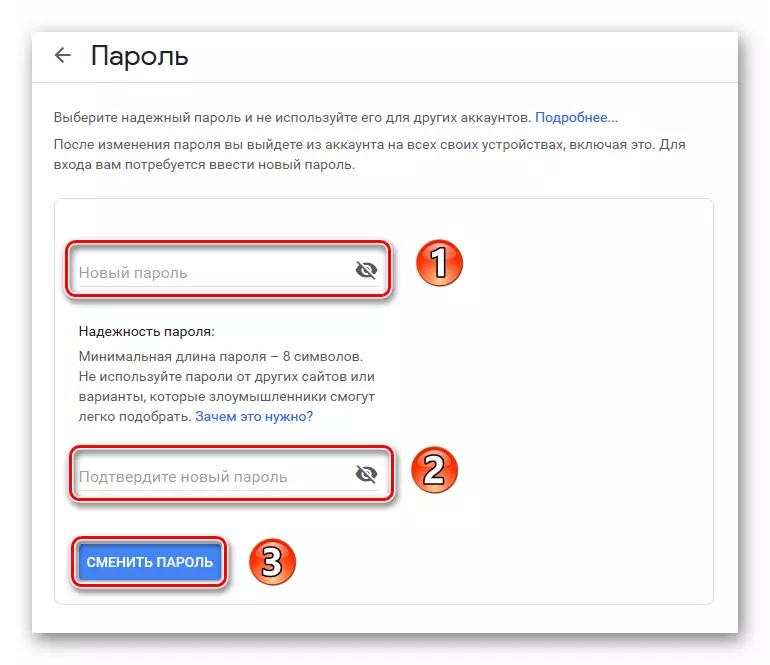
برای سهولت کلمه عبور ورودی، شما می توانید شخصیت های قابل چاپ را چاپ کنید (آنها به طور پیش فرض پنهان شده اند). برای انجام این کار، به سادگی با کلیک بر روی Pictogram در قالب یک چشم انداز متقابل به سمت راست رمز عبور کلیک کنید.
پس از وارد شدن، روی دکمه "تغییر رمز عبور" کلیک کنید.
- بر روی "احراز هویت دو مرحله ای" در بخش ایمنی کلیک کنید.
- شماره تلفن خود را وارد کنید و نوع تایید یا SMS را انتخاب کنید. سپس روی "سعی کن" کلیک کنید.
- کد تأیید را وارد کنید که از طریق SMS به تلفن شما رسید یا در طول تماس دیکته شده است. روی "بعدی" و "فعال" کلیک کنید.
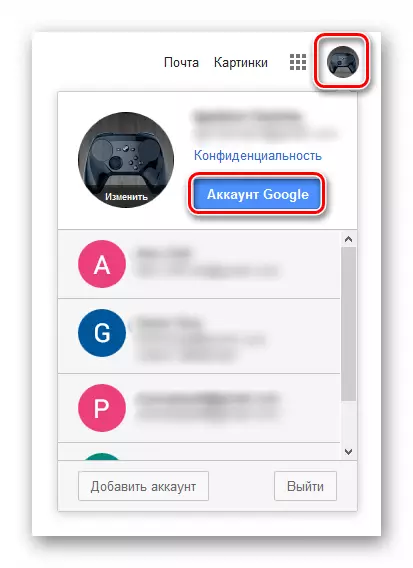


احراز هویت دو مرحله ای
برای ورود به حساب کاربری شما امن تر، از احراز هویت دو مرحله ای استفاده کنید. این به این معنی است که پس از وارد شدن به رمز عبور، سیستم نیاز به تایید ورود به سیستم دارد.
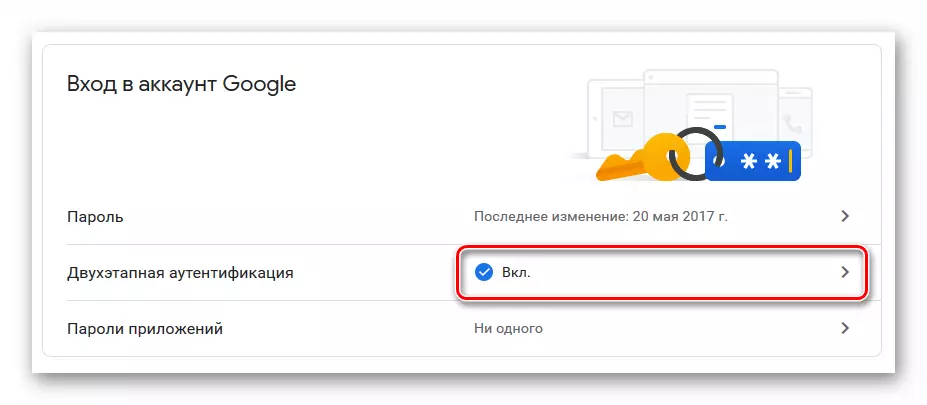

بنابراین، سطح امنیتی حساب شما افزایش خواهد یافت. شما همچنین می توانید علاوه بر این احراز هویت دو مرحله ای را در بخش ایمنی پیکربندی کنید.
پس از انجام اقداماتی که در بالا توضیح داده شد، می توانید رمز عبور فعلی را از حساب Google تغییر دهید، و همچنین سطح اضافی حفاظت را ارائه دهید.
